Πώς να μπείτε και να βγείτε από τη λειτουργία ανάκτησης iPhone
Τι να ξέρετε
- Συνδεθείτε σε Mac ή υπολογιστή με καλώδιο. Ανοίξτε το Finder ή το iTunes. Πατήστε και απελευθερώστε Ενταση πάνω, τότε Χαμήλωσε το. Κρατήστε Πλευρά κουμπί.
- iPhone 7: Σύνδεση σε Mac ή υπολογιστή με καλώδιο. Ανοίξτε το Finder ή το iTunes. Πατήστε και κρατήστε πατημένο το Μπλουζα ή Πλευρά κουμπί και Χαμήλωσε το.
- Έξοδος από τη λειτουργία ανάκτησης: Επιτρέπει στο iPhone σας να επανεκκινήσει και στη συνέχεια να αποσυνδέσετε το iPhone από το καλώδιο.
Αυτό το άρθρο εξηγεί πώς να μπείτε και να βγείτε από τη λειτουργία ανάκτησης iPhone για όλα τα μοντέλα iPhone, συμπεριλαμβανομένων των iPhone 8 και νεότερων, της σειράς iPhone 7 και παλαιότερων. Περιλαμβάνει πληροφορίες σχετικά με το πότε να χρησιμοποιείται η λειτουργία ανάκτησης.
Πώς να βάλετε ένα iPhone σε λειτουργία ανάκτησης
Πολλά προβλήματα με το iPhone μπορούν να επιλυθούν με επανεκκίνηση του, αλλά ορισμένα πιο σύνθετα προβλήματα απαιτούν τη θέση του iPhone σε λειτουργία ανάκτησης. Αυτό δεν πρέπει να είναι το πρώτο σας βήμα αντιμετώπισης προβλημάτων, αλλά μερικές φορές είναι το μόνο που λειτουργεί.
Εάν αντιμετωπίζετε προβλήματα με το iPhone σας, πριν δοκιμάσετε τη λειτουργία ανάκτησης, δοκιμάστε τις συμβουλές που αναφέρονται στη λίστα Τι να κάνετε όταν το iPhone σας δεν ενεργοποιείται ή Πώς να διορθώσετε ένα iPhone που έχει κολλήσει στο λογότυπο της Apple.
Η λειτουργία αποκατάστασης είναι ένα βήμα αντιμετώπισης προβλημάτων τελευταίας λύσης που μπορείτε να κάνετε όταν ένα iPhone έχει προβλήματα με το λειτουργικό του σύστημα. Η τοποθέτηση μιας συσκευής σε λειτουργία ανάκτησης επιτρέπει στο iPhone να εκτελείται και να συνδέεται με το iTunes ή έναν υπολογιστή χωρίς να εκκινεί το iOS. Κάνοντας αυτό, μπορείτε να ενημερώσετε το λειτουργικό σύστημα σε μια νέα, λειτουργική έκδοση ή να επαναφέρετε ένα λειτουργικό αντίγραφο ασφαλείας στη συσκευή. Δεν είναι δύσκολο να το χρησιμοποιήσετε, αλλά είναι κάτι που χρησιμοποιείτε μόνο όταν άλλα πράγματα δεν λειτουργούν.
Για να θέσετε ένα iPhone σε λειτουργία ανάκτησης, ακολουθήστε τα εξής βήματα:
-
Αυτό που κάνετε ως πρώτο βήμα εξαρτάται από το μοντέλο iPhone που έχετε.
- Εάν έχετε iPhone 8 ή νεότερο, μπορείτε να παραλείψετε αυτό το βήμα.
- Σε iPhone 7 ή παλαιότερο, ξεκινήστε απενεργοποιώντας το iPhone σας κρατώντας πατημένο το Πλευρά κουμπί και το Χαμήλωσε το κουμπί. Κρατήστε μέχρι να εμφανιστεί το ρυθμιστικό στην κορυφή και, στη συνέχεια, σύρετε το ρυθμιστικό. Εάν το τηλέφωνό σας δεν ανταποκρίνεται, κρατήστε πατημένο το Πλευρά κουμπί και το κουμπί Home iPhone μαζί μέχρι να σκουρύνει η οθόνη (στη σειρά iPhone 7, κρατήστε πατημένο Χαμήλωσε το αντί για το κουμπί Αρχική σελίδα).
-
Το δεύτερο βήμα εξαρτάται από το λειτουργικό σύστημα που εκτελεί ο υπολογιστής σας.
- Εάν διαθέτετε Mac με macOS Catalina (10.15) ή νεότερη έκδοση, ανοίξτε το Finder.
- Εάν έχετε Mac που εκτελεί παλαιότερη έκδοση του λειτουργικού συστήματος ή υπολογιστή με Windows, ενημερώστε το iTunes στην πιο πρόσφατη έκδοση και ανοίξτε το iTunes.
Συνδέστε το καλώδιο συγχρονισμού στο iPhone σας και, στη συνέχεια, συνδέστε το στον υπολογιστή σας.
-
Τα βήματα που θα ακολουθήσετε στη συνέχεια εξαρτώνται από το μοντέλο iPhone που έχετε:
- iPhone 8 και νεότερα: Πατήστε και αφήστε το κουμπί Αύξηση έντασης και, στη συνέχεια, κάντε το ίδιο με το κουμπί Μείωση έντασης. Στη συνέχεια, πατήστε και κρατήστε πατημένο το Πλαϊνό κουμπί μέχρι να εμφανιστεί η οθόνη Recovery Mode.
- Σειρά iPhone 7:Πατήστε παρατεταμένα τα κουμπιά Side και Volume Down μέχρι να εμφανιστεί η οθόνη Recovery Mode.
- Σειρά iPhone 6S και παλαιότερα:Πατήστε παρατεταμένα τα κουμπιά Side και Home μέχρι να εμφανιστεί η οθόνη Recovery Mode.
Θα γνωρίζετε ότι το τηλέφωνό σας βρίσκεται σε λειτουργία ανάκτησης όταν εμφανιστεί η οθόνη ανάκτησης.
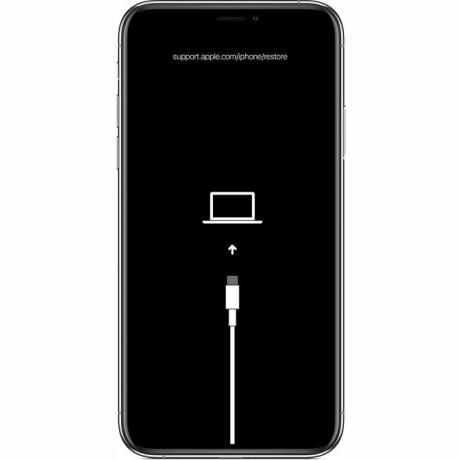
Η Apple Inc.
Εμφανίζεται ένα παράθυρο στο Finder ή στο iTunes (ανάλογα με το ποιο χρησιμοποιήσατε στο βήμα 2) που σας επιτρέπει να Εκσυγχρονίζω ή Επαναφέρω το ΤΗΛΕΦΩΝΟ. Κάντε κλικ Εκσυγχρονίζω. Αυτή η ενέργεια προσπαθεί να διορθώσει το πρόβλημα ενημερώνοντας το λειτουργικό σύστημα χωρίς να διαγράψει τα δεδομένα σας.
Εάν η Ενημέρωση αποτύχει, βάλτε το iPhone σας ξανά σε λειτουργία ανάκτησης και αυτή τη φορά κάντε κλικ Επαναφέρω. Αυτή η επιλογή θα αντικαταστήσει τα δεδομένα στο τηλέφωνό σας με ένα παλαιότερο αντίγραφο ασφαλείας ή μια νέα εγκατάσταση του iOS. Αυτό δεν είναι ιδανικό, αλλά μπορεί να είναι η μόνη σας επιλογή σε αυτό το σημείο.
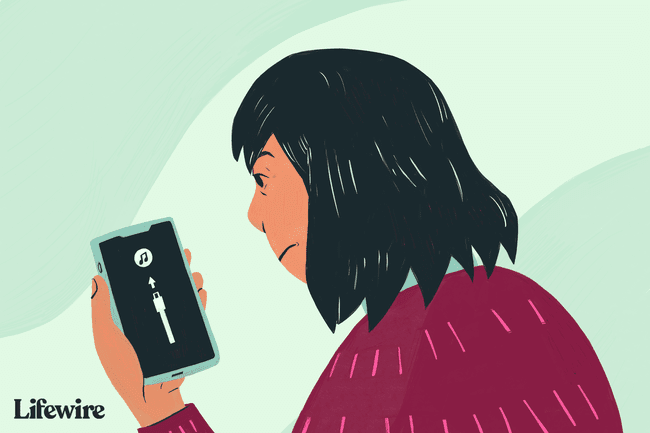
Πώς να επαναφέρετε το iPhone
Μπορείτε να επιλέξετε να επαναφέρετε το iPhone σας στην εργοστασιακή του κατάσταση ή επαναφέρετε το iPhone σας από ένα πρόσφατο αντίγραφο ασφαλείας των δεδομένων σας.
Δεν είναι συνηθισμένο, αλλά ένα σφάλμα μπορεί μερικές φορές να σας εμποδίσει να επαναφέρετε το iPhone σας ή άλλη συσκευή iOS. Εάν αντιμετωπίσετε αυτό το πρόβλημα, μάθετε πώς να το λύσετε Πώς να διορθώσετε το σφάλμα iPhone 4013. Μπορείτε επίσης να συναντήσετε Σφάλμα 3194.
Πώς να βγείτε από τη λειτουργία ανάκτησης iPhone
Εάν η επαναφορά του iPhone είναι επιτυχής, το τηλέφωνό σας θα βγει αυτόματα από τη λειτουργία ανάκτησης κατά την επανεκκίνηση.
Μπορείτε επίσης να βγείτε από τη λειτουργία ανάκτησης χωρίς να επαναφέρετε το τηλέφωνό σας (αν η συσκευή σας λειτουργούσε σωστά πριν. Εάν όχι, η λειτουργία ανάκτησης εξακολουθεί να είναι η καλύτερη επιλογή σας). Να κάνω αυτό:
Αποσυνδέστε τη συσκευή από το USB καλώδιο.
Κρατήστε πατημένο το Ύπνος/Ξύπνημα κουμπί (ή Πλευρά, ανάλογα με το μοντέλο σας) μέχρι να απενεργοποιηθεί το iPhone και μετά αφήστε το να φύγει. Ανάλογα με το μοντέλο σας, μπορεί επίσης να χρειαστεί να κρατήσετε το Χαμήλωσε το κουμπί.
Συνεχίστε να κρατάτε μέχρι να εμφανιστεί ξανά το λογότυπο της Apple.
Αφήστε το κουμπί και η συσκευή θα ξεκινήσει.
Εάν η λειτουργία ανάκτησης δεν λειτουργεί
Εάν η τοποθέτηση του iPhone σας σε λειτουργία αποκατάστασης δεν λύσει το πρόβλημά σας, το πρόβλημα μπορεί να είναι πιο σοβαρό από ό, τι μπορείτε να διορθώσετε μόνοι σας. Σε αυτή την περίπτωση, θα πρέπει κλείστε ραντεβού στο Genius Bar του πλησιέστερου Apple Store για να λάβετε βοήθεια.
Πότε να χρησιμοποιήσετε τη λειτουργία ανάκτησης
Θα πρέπει να χρησιμοποιήσετε τη λειτουργία αποκατάστασης iPhone όταν:
- Εγκαταστήστε μια ενημέρωση iOSκαι η συσκευή σας κολλάει σε έναν συνεχή βρόχο επανεκκίνησης. Συμβαίνει εάν κάτι πάει στραβά με την ενημέρωση ή η μπαταρία σας είναι εξαιρετικά χαμηλή κατά την εγκατάσταση.
- Ενημερώστε το λειτουργικό σύστημα ή επαναφέρετε τη συσκευή από ένα αντίγραφο ασφαλείας, αλλά η διαδικασία αποτυγχάνει και το iTunes δεν βλέπει πλέον τη συσκευή όταν τη συνδέετε.
- Αναβάθμιση από α έκδοση beta του iOS, και υπάρχει ένα σφάλμα.
- Δείτε το λογότυπο της Apple ή Συνδεθείτε στο iTunes εικονίδιο στην οθόνη για λίγα λεπτά χωρίς αλλαγή.
Η επαναφορά του iPhone σας χρησιμοποιώντας τη λειτουργία ανάκτησης σάς επιτρέπει είτε να ενημερώσετε το λειτουργικό σύστημα είτε να διαγράψετε όλα τα δεδομένα στη συσκευή. Στην ιδανική περίπτωση, έχετε ένα πρόσφατο αντίγραφο ασφαλείας των δεδομένων σας στο iCloud ή στο iTunes. Εάν όχι, μπορεί να καταλήξετε να χάσετε τυχόν δεδομένα που προστέθηκαν από το τελευταίο αντίγραφο ασφαλείας μέχρι τώρα.
